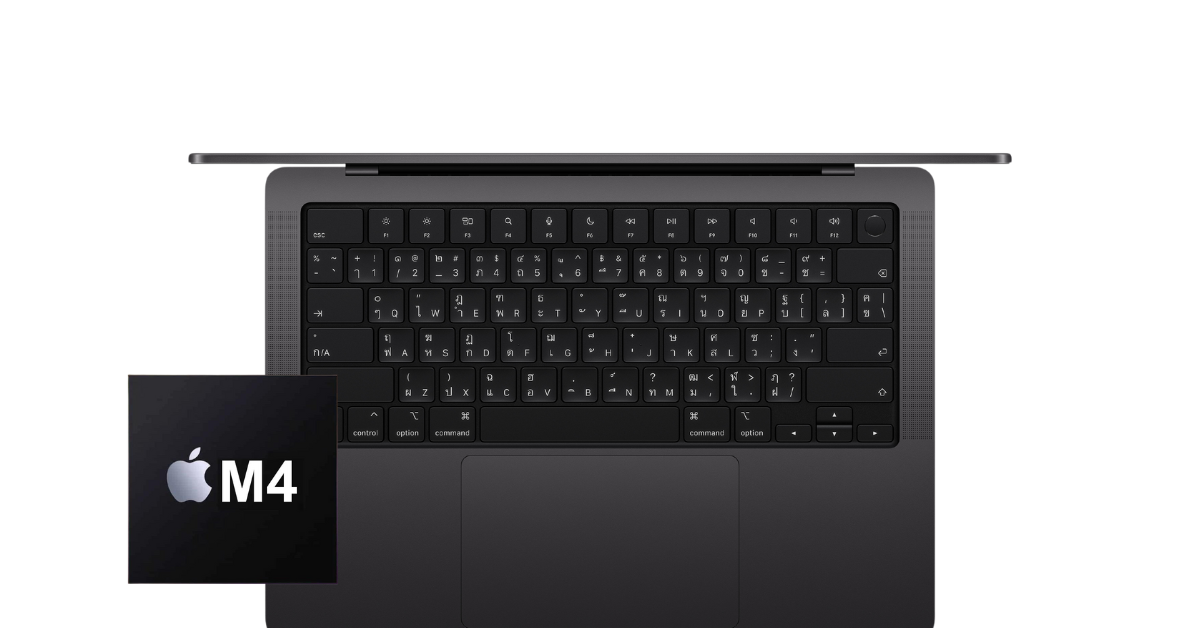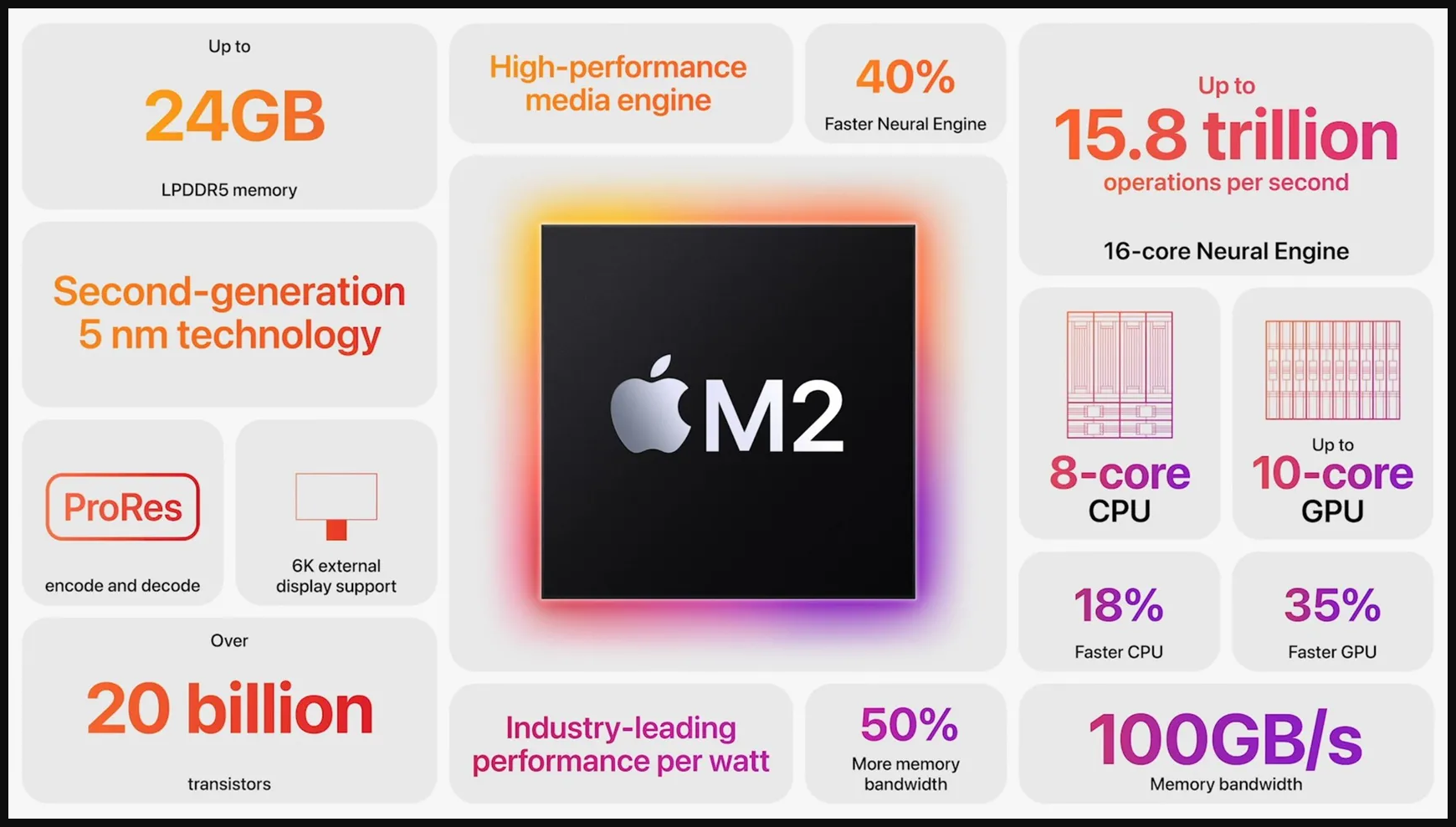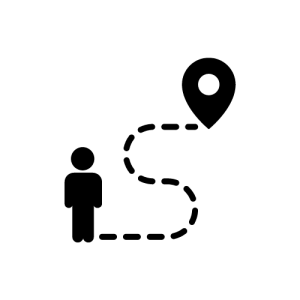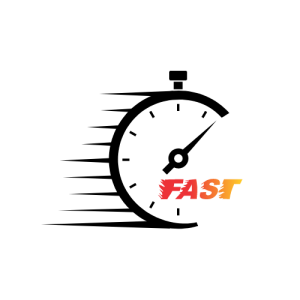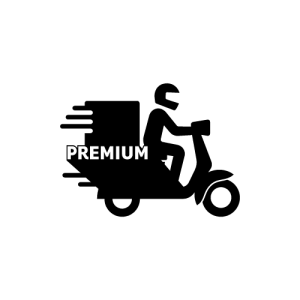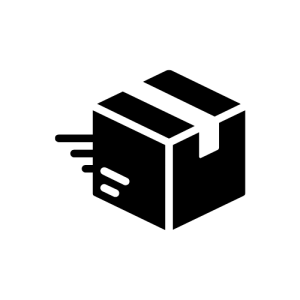วิธีเช็คสเปค MacBook ด้วยตนเอง (อัปเดตล่าสุด)
หากคุณใช้งาน Mac รุ่นใหม่ที่ใช้ชิป Apple Silicon เช่น M1, M2, M3 หรือ M4 ไม่ว่าจะเป็น MacBook Air, MacBook Pro, iMac หรือ Mac mini คุณสามารถเช็คสเปคเครื่องได้อย่างละเอียดและแม่นยำด้วยวิธีต่อไปนี้
1. ตรวจสอบรุ่นชิปและสเปคเบื้องต้นผ่าน “About This Mac”
ขั้นตอนพื้นฐานที่สุดในการดูสเปคเครื่อง Apple Silicon:
- คลิกโลโก้ Apple มุมซ้ายบนของหน้าจอ
- เลือก About This Mac
ในหน้าต่างนี้จะระบุข้อมูลสำคัญ เช่น:
- ชื่อรุ่น (เช่น MacBook Air M2, iMac M3)
- ชิป (Apple M1, M2 หรือ M3)
- หน่วยความจำ (RAM)
- macOS เวอร์ชันล่าสุดที่ติดตั้ง
2. ดูรายละเอียดเพิ่มเติมด้วย “System Information”
สำหรับผู้ที่ต้องการรายละเอียดเชิงลึกเกี่ยวกับฮาร์ดแวร์:
- เปิด About This Mac
- คลิกปุ่ม System Report…
คุณสามารถดูข้อมูลเพิ่มเติม เช่น:
- จำนวน Core ของชิป Apple M
- GPU แบบ Built-in (เช่น 8-core GPU หรือ 10-core GPU)
- จำนวนพอร์ต Thunderbolt
- Serial Number (ไม่จำเป็นต้องเปิดเผยต่อสาธารณะ)
3. ตรวจสอบความจุและการใช้งานพื้นที่จัดเก็บ
เช็คว่า SSD ถูกใช้งานไปเท่าไหร่และเหลือพื้นที่เท่าไร:
- ไปที่ About This Mac
- เลือกแท็บ Storage
จะแสดงรายละเอียดของพื้นที่ทั้งหมด พร้อมการใช้งานจำแนกเป็นหมวด เช่น System, Apps, Documents ฯลฯ
4. สำหรับ MacBook (M1/M2/M3): เช็คแบตเตอรี่และ Cycle Count
MacBook รุ่นใหม่ที่ใช้ Apple Silicon สามารถดูข้อมูลแบตเตอรี่ได้ง่าย:
- เปิด System Information
- ไปที่เมนู Power
ดูข้อมูลเช่น:
- Cycle Count (จำนวนรอบชาร์จ)
- Full Charge Capacity (ความจุแบตเต็ม)
- Battery Health Status (สถานะแบต เช่น Normal)
5. เช็คอุปกรณ์เสริมและพอร์ตต่าง ๆ
Mac รุ่นใหม่มักมาพร้อมพอร์ต Thunderbolt 3/4 หรือ USB-C หลายช่อง:
- ไปที่ System Report
- เลือก Thunderbolt / USB
ระบบจะแสดงข้อมูลการเชื่อมต่อพอร์ตและอุปกรณ์ภายนอก
สรุป
Mac รุ่นที่ใช้ชิป Apple M1, M2 หรือ M3 มีประสิทธิภาพสูง และสามารถตรวจสอบสเปคได้อย่างง่ายดายผ่านเมนูในตัว macOS เอง เหมาะสำหรับผู้ที่ต้องการขายต่อ, ตรวจสอบก่อนอัปเดตซอฟต์แวร์ หรือใช้งานเฉพาะทางอย่างมืออาชีพ
คำค้นที่เกี่ยวข้อง: เช็คสเปค Mac M1, วิธีดูรุ่น MacBook M2, Apple M3 สเปค, วิธีดูรอบชาร์จ MacBook, วิธีดู GPU Apple Silicon